Iniciar y usar openvpn en su pc – LOOQS MeeBox Router Manual del usuario
Página 62
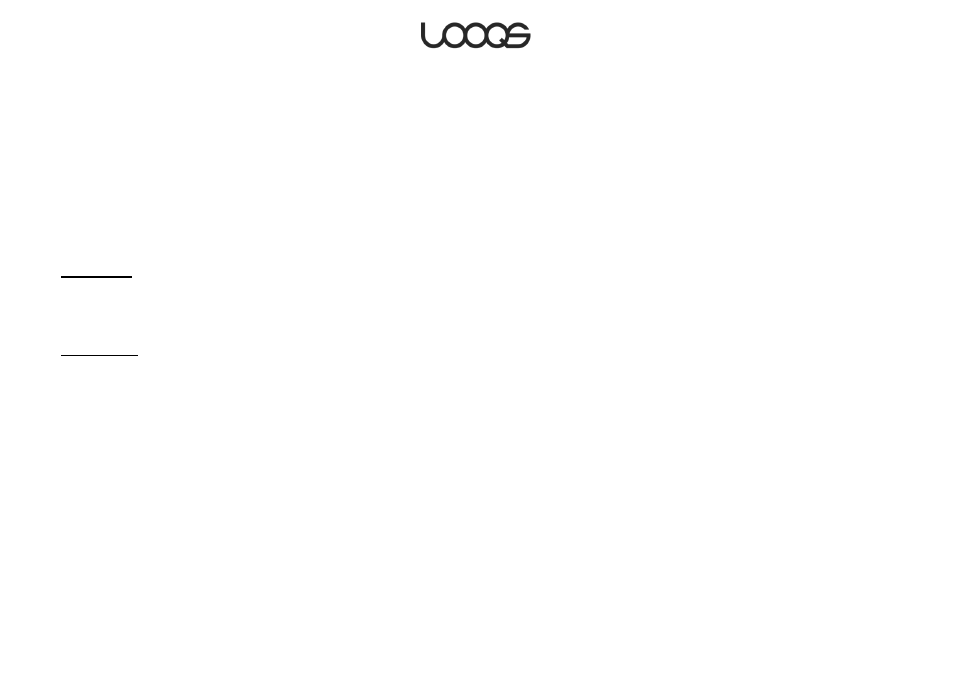
Page 62
Guía del usuario LOOQS MeeBox Router
3. Copie los cuatro archivos en la carpeta config de OpenVPN. En Windows, esta suele
ser C:\Program Files\OpenVPN\config. En Mac OS X, si usted está usando Tunnelblick,
la carpeta de configuración suele estar en ~/Library/OpenVPN (donde ~ representa
su carpeta de inicio).
Usted ahora puede iniciar el OpenVPN en su PC y conectarse con su MeeBox usando el
archivo de configuración client.ovpn.
Iniciar y usar OpenVPN en su PC
Para conectarse con su MeeBox a través del OpenVPN, inicie OpenVPN en su PC y active
la configuración apropiada.
En Windows
1. Entre en Inicio y seleccione Programas > OpenVPN > OpenVPN GUI.
2. Haga ‗clic-derecho‘ sobre el icono OpenVPN GUI en el área de notificación de la
barra de tareas y seleccione Conectar en el menú desplegable.
En Mac OS X
1. Abra Tunnelblick en la carpeta de Aplicaciones.
2. Haga ‗clic‘ en el icono Tunnelblick en su barra de menús y seleccione Conectar
‘client’.
Una vez haya establecido la conexión VPN, puede acceder a su MeeBox como si su PC
estuviese físicamente conectado a la Red local del MeeBox. Además, usted puede
acceder a los recursos compartidos, si existen, de los otros PCs que se encuentran en la
Red local del MeeBox.
Nota
La primera vez que encienda su MeeBox, y cuando quiera que reinstale su imagen de
disco, el OpenVPN debe generar un certificado SSL y una clave para el servidor. Este
proceso tarda unos cinco minutos. OpenVPN no estará disponible durante este tiempo.